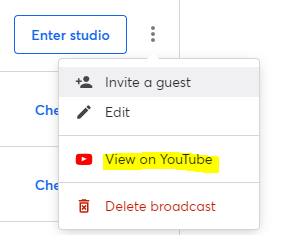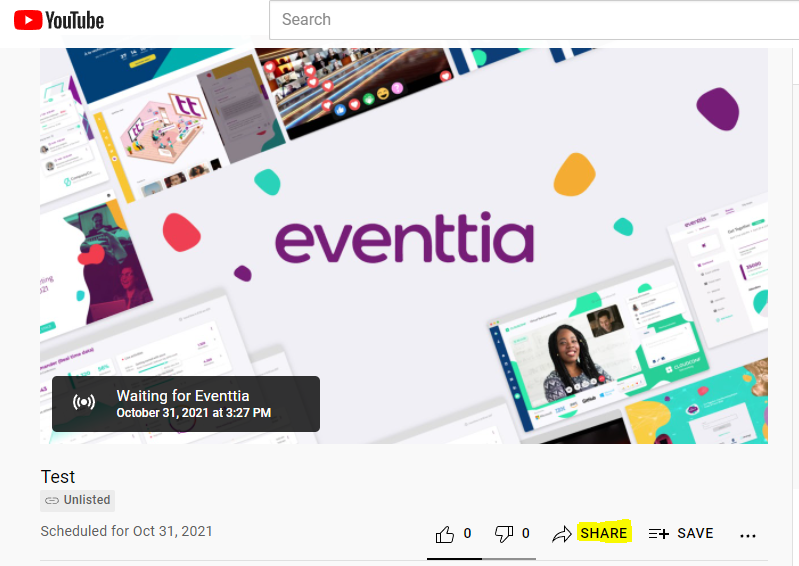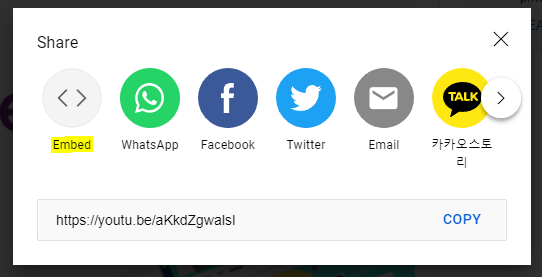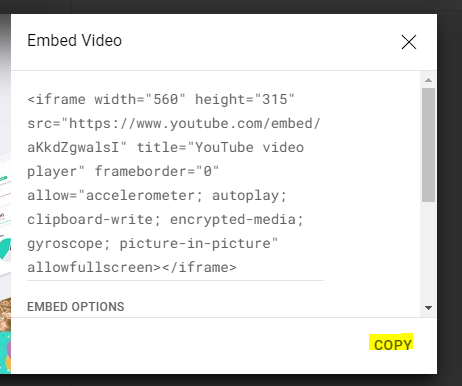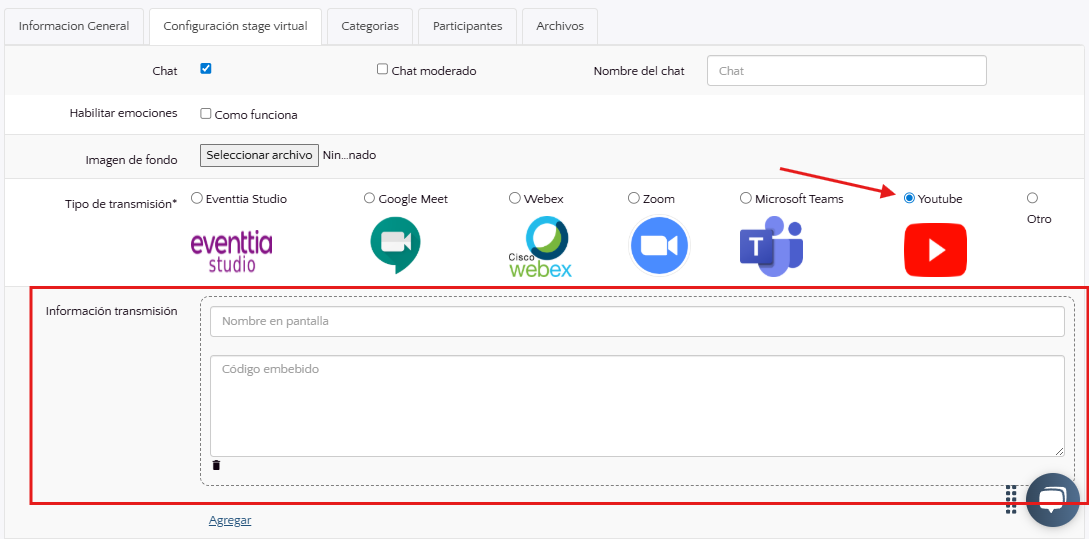Cómo obtener el código iframe de YouTube desde StreamYard
Puedes obtener el iframe de tu video de YouTube directamente desde StreamYard mientras estás trabajando en él.
- Ve a tu cuenta de Streamyard
- Dirígete al broadcast que creaste en Streamyard para tu transmisión. Da click aquí en caso de que quieras saber cómo crear un broadcast en Streamyard.
- Da clic en los tres puntos que aparecen del lado derecho

- Selecciona la opción de "Ver en Youtube"
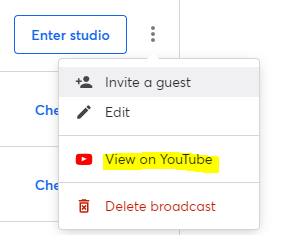
- Ve a la pestaña que se abrirá en seguida en Youtube y da clic en el botón de "compartir"
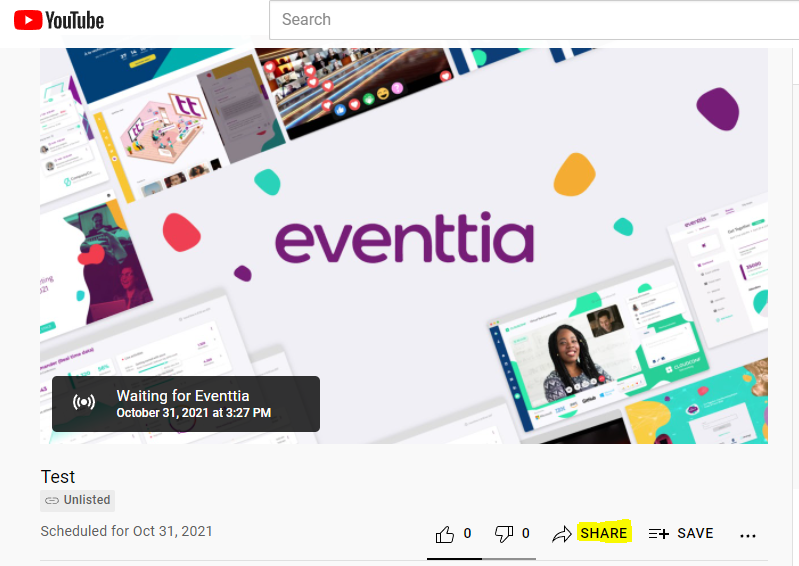
- Da clic en la opción de "embed" o "insertar"
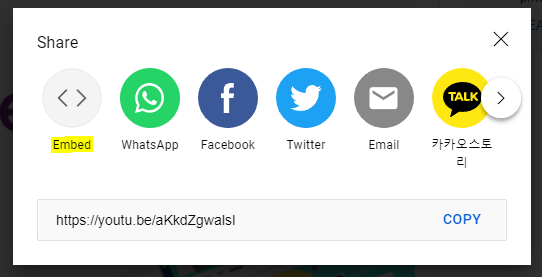
- Copia el código embed o código iframe del video
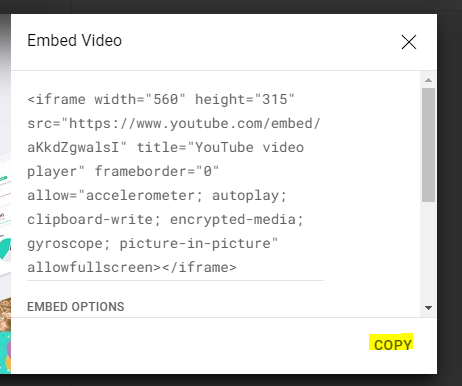
- Ahora ve a tu actividad dentro de eventtia y en la pestaña de "Configuración del Stage Virtual" selecciona Youtube como plataforma de transmisión, deberás colocar el código que copiaste dentro del recuadro de transmisión.
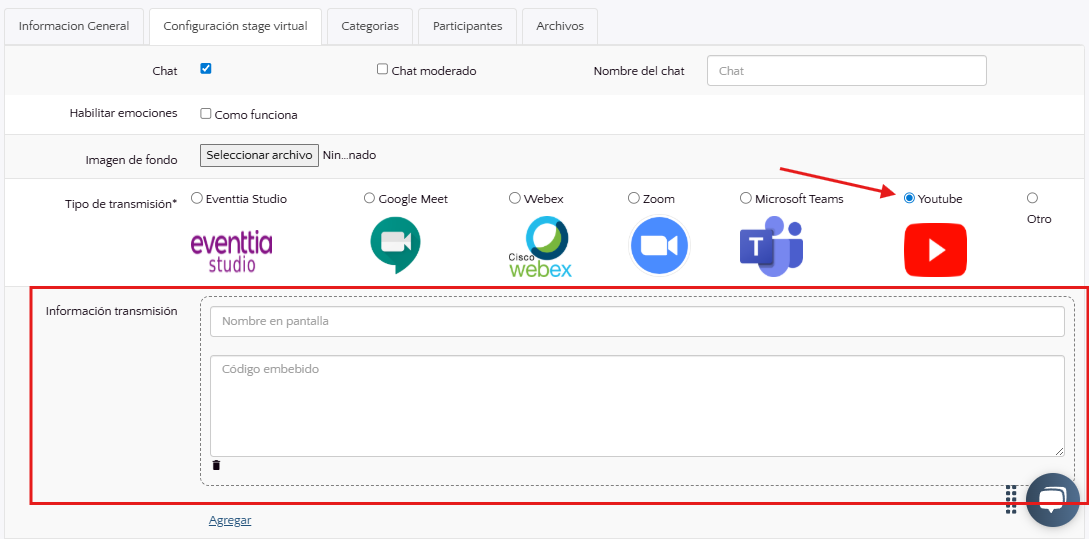
De esta manera, podrás integrar fácilmente tus transmisiones en vivo en otras plataformas